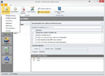ExamJet Quiz Maker 3.2 Tạo đề thi và đề kiểm tra
ExamJet Quiz Maker là một phần mềm chuyên nghiệp giúp người dùng tạo ra những bài kiểm tra hay đề thi tiêu chuẩn một cách nhanh chóng và dễ dàng. Trong gói công cụ này bao gồm hai chương trình, Test Manager để tạo và quản lý đề thi trong kh đó Tester là ứng dụng cho phép thực hiện bài thi ngay trên máy tính.
Ví dụ, trong công cụ chỉnh sửa câu hỏi tích hợp sẵn (Question Editor), bạn có thể sắp xếp và tổ chức một cơ sở dữ liệu khổng lồ để sử dụng trong những bài kiểm tra. Người dùng có thể chia dữ liệu này theo ngân hàng và loại câu hỏi.
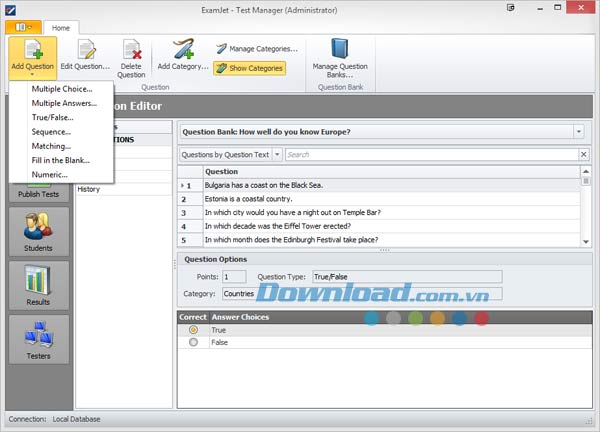
ExamJet Quiz Maker có khả năng tạo ra câu hỏi thuộc nhiều hình thức khác nhau: câu hỏi trắc nghiệm, câu hỏi chọn đúng/sai, nối đáp án, điền vào chỗ trống, câu hỏi tự luận, câu hỏi dạng chuỗi hoặc thậm chí cả câu hỏi điền số trong những bài kiểm tra toán. Mỗi loại câu hỏi kể trên đều có thông số điều chỉnh riêng, cho phép người dùng thiết lập mẫu câu hỏi phù hợp với mục đích sử dụng.
Không chỉ thế, bạn còn có thể tạo và quản lý số lượng ngân hàng câu hỏi không giới hạn. Bên cạnh đó, người dùng còn có thể kết hợp nhiều ngân hàng câu hỏi để tạo ra đề kiểm tra hoặc đề thi.
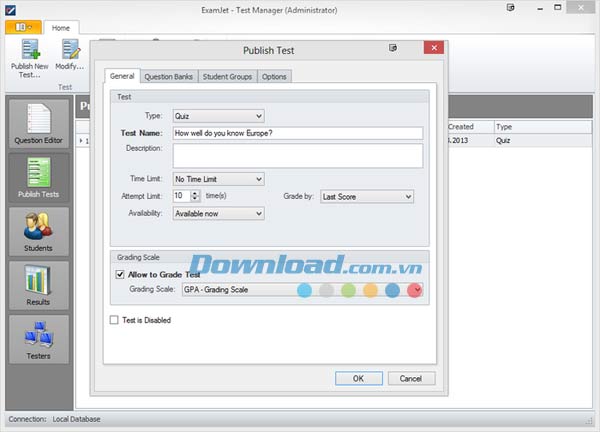
Một số tính năng chính của ExamJet Quiz Maker:
Quản lý tất cả thông tin:
Người dùng có thể sử dụng công cụ đa chức năng này để tạo đề kiểm tra, đăng câu hỏi và phân tích kết quả nhận được.
Tùy chỉnh thiết lập quyền quản lý và thiết lập người dùng:
- Thêm vị trí trong ExamJet Quiz Maker và đặt các giới hạn quyền sử dụng cho vị trí/vai trò đó.
- Thêm số lượng người dùng không giới hạn và chỉ định vị trí/vai trò cho họ.
Công cụ chỉnh soạn câu hỏi:
- Thêm nội dung câu hỏi và các đáp án lựa chọn.
- Thiết lập phản hồi khi trả lời đúng hoặc trả lời sai câu hỏi.
- Đặt điểm cho từng câu hỏi và chia đúng loại câu hỏi.
Lọc câu hỏi:
- Xem câu hỏi theo loại.
- Sử dụng các tính năng tìm kiếm và lọc dữ liệu thông minh.
- Phân loại câu hỏi theo ngày tháng, theo nội dung câu hỏi, theo loại hoặc phân loại câu hỏi.
Tạo bài kiểm tra và đề thi:
ExamJet Quiz Maker sử dụng công nghệ tạo bài kiểm tra và đề thi độc đáo, cho phép kết hợp nhiều ngân hàng câu hỏi có sẵn trong cùng một đề.
Tạo ra một môi trường thoải mái để học sinh làm bài:
- Học sinh của bạn sẽ tập trung vào trả lời các câu hỏi trong bài kiểm tra và ít bị làm xao lãng bởi các yếu tố khác.
- Công cụ Tester tích hợp được thiết kế sao cho trực quan và có thể sử dụng bởi tất cả mọi người.
Nhận báo cáo kết quả:
- Thu được báo cáo và phân tích kỹ lưỡng kết quả của một bài kiểm tra do ExamJet Quiz Maker tạo ra.
- Chọn mẫu báo cáo trong số những mẫu do chương trình cung cấp.
- In báo cáo chi tiết để sử dụng trong tương lai.
Tùy chỉnh ngân hàng câu hỏi:
- Tạo ngân hàng câu hỏi mới. Không hạn chế số lượng câu hỏi trong một ngân hàng.
- Chia một ngân hàng câu hỏi thành từng phần nhỏ hơn để tiện quản lý.
Một số tùy chọn khác:
- Tích hợp công cụ biên soạn cho phép format nội dung câu hỏi và hình ảnh trong bài kiểm tra (nếu có), thay đổi ảnh nền, chèn bảng biểu và ký tự đặc biệt.
- Sử dụng trình hướng dẫn để tạo đề thi, chọn những tùy chọn muốn sử dụng để kiểm soát cách thức làm bài: đặt giới hạn thời gian thi, giới hạn số lần thực hiện bài kiểm tra, chọn những học sinh tham gia thi, xáo trộn thứ tự câu hỏi và câu trả lời trong đề.
- Xem kết quả gửi về ngay lập tức, chọn mẫu báo cáo do ExamJet Quiz Maker cung cấp.
- Quản lý cơ sở dữ liệu học sinh. Tạo nhóm và thêm học sinh mới.
- Tạo người dùng và các vị trí/vai trò (Security Role) cũng như quyền hạn của những vị trí này.
Yêu cầu:
- Bộ nhớ: RAM 512 MB (khuyến khích sử dụng RAM 1 GB).
- Ổ cứng trống: 100 MB.
- Microsoft .NET Framework 4.0.
Cập nhật trong ExamJet Quiz Maker:
Tính năng mới trong Test Manager:
- Hệ thống quản lý linh hoạt hơn. Người dùng được hỗ trợ ba tùy chọn: Anonymous Testing (làm bài thi ẩn danh), Generate Access Codes (tạo mã để truy cập đề bài) và Set Password (đặt mật khẩu thi).
- Yêu cầu xác thực khi lưu kết quả.
- Khi thêm một thang điểm mới vào danh sách trống, thì thang điểm đó sẽ là thang điểm mặc định.
- Mở tiêu đề bằng cách nhấn đúp chuột hoặc nhấn nút Enter.
- Cho phép ẩn bài kiểm tra hỏng.
- Phân loại dòng trong mạng grid bằng cách nhấp chuột vào tiêu đề dòng.
- Nhập tên bài kiểm tra khi tạo đề mới.
- Tìm kiếm không phân biệt chữ hoa chữ thường.
- Sửa lỗi: Test Manager sẽ lưu ngân hàng câu hỏi đang được chọn hoặc đang xem khi đóng chương trình.
Tính năng mới trong Tester:
- Cài mật khẩu cho giám thị (supervisor) để bảo vệ thiết lập cơ sở dữ liệu.
- Thêm cửa sổ danh sách bộ đề Test List để chọn bài thi hoặc bộ câu hỏi muốn trả lời.
- Sửa lỗi nút Reset không hoạt động.
Hướng dẫn sử dụng ExamJet Quiz Maker:
Tạo một cơ sở dữ liệu mới:
Bước 1: Khi chạy ExamJet Quiz Maker lần đầu tiên, một cửa sổ sẽ hiện ra yêu cầu người dùng kết nối cơ sở dữ liệu. Nhấn nút Create a New Database để tạo cơ sở dữ liệu mới.
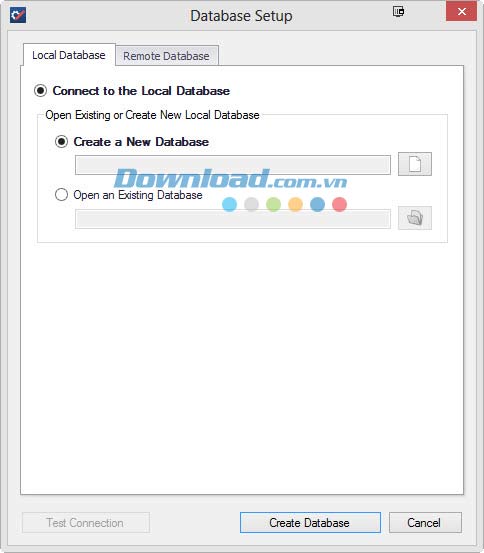
Bước 2: Chọn một thư mục để lưu cơ sở dữ liệu vừa tạo.
Bước 3: Sau khi tạo thành công, Test Manager sẽ chạy. Trước tiên, chương trình sẽ hiển thị một trình hướng dẫn ban đầu, giúp người dùng hiểu biết về những tính năng và cách sử dụng chương trình.
Bước 4: Tiếp theo, để sử dụng chương trình này, bạn cần đăng nhập vào tài khoản. Tên đăng nhập mặc định sẽ là admin và sử dụng mật khẩu đã đặt trong trình hướng dẫn trước đó.
Thêm ngân hàng câu hỏi:
Ngân hàng câu hỏi (Question Bank) là một bộ sưu tập câu hỏi sử dụng trong chương trình. Những câu hỏi này có mối liên hệ nhất định.
Bước 1: Để thêm một ngân hàng câu hỏi mới, truy cập Question Editor và nhấn nút Manage Question Banks.
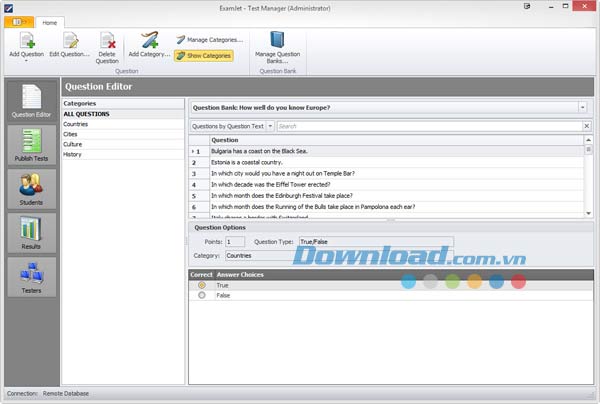
Bước 2: Một biểu mẫu quản lý ngân hàng câu hỏi sẽ hiển ra. Nhấn nút Create New để thêm mới. Nhập thông tin cần thiết. Sau khi tạo thành công, ngân hàng câu hỏi mới sẽ xuất hiện trong danh sách.
Bước 3: Để thêm nội dung vào bộ sưu tập mới này, nhấn nút Add Question, chọn loại câu hỏi và làm theo hướng dẫn của chương trình.
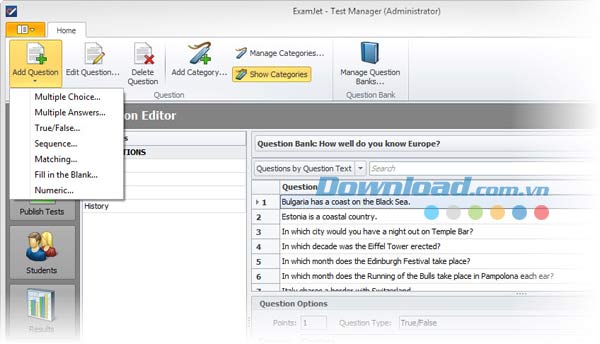
Tạo đề kiểm tra/đề thi:
Bước 1: Sau khi chọn câu hỏi cho một bài kiểm tra, truy cập phần Publish Tests. Nhấn nút Publish New Test để tạo bộ đề mới.
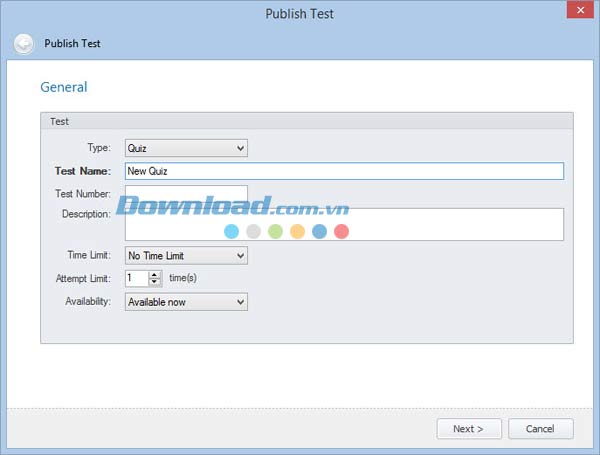
Bước 2: Trong cửa sổ hiện ra, người dùng có thể quyết định các thông số của bài kiểm tra và sử dụng bộ ngân hàng câu hỏi muốn sử dụng.
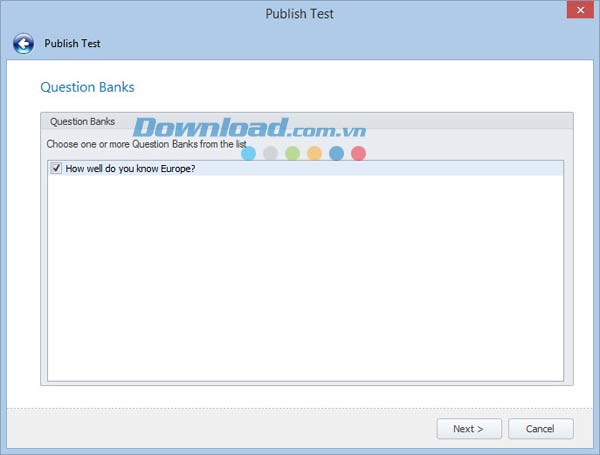
Bước 3: Sau khi lưu thông số, đề thi đã sẵn sàng để sử dụng.
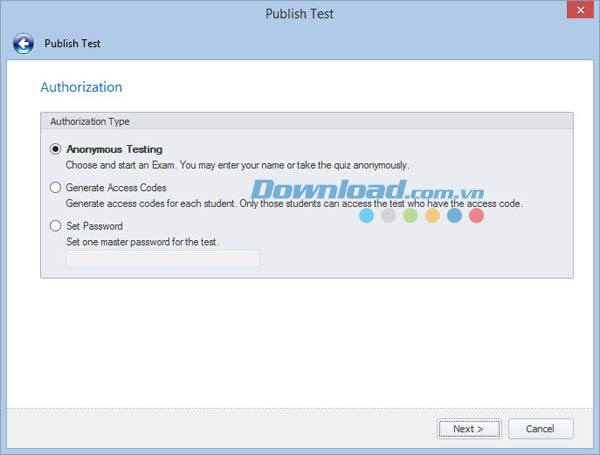
Người dùng được hỗ trợ ba tùy chọn khi chọn quyền truy cập đề thi:
- Anonymous Testing: chọn và bắt đầu một bài thi. Người tham gia có thể nhập tên hoặc không điền thông tin gì mà vẫn có thể làm bài.
- Generate Access Codes: tạo mã truy cập cho từng học sinh. Chỉ những học sinh có mã mới có quyền làm bài thi.
- Set Password: đặt một mật khẩu chung để tham gia thi.
Cách sử dụng Tester:
Bước 1: Khi chạy Tester lần đầu tiên, một cửa sổ sẽ hiện ra yêu cầu kết nối cơ sở dữ liệu.
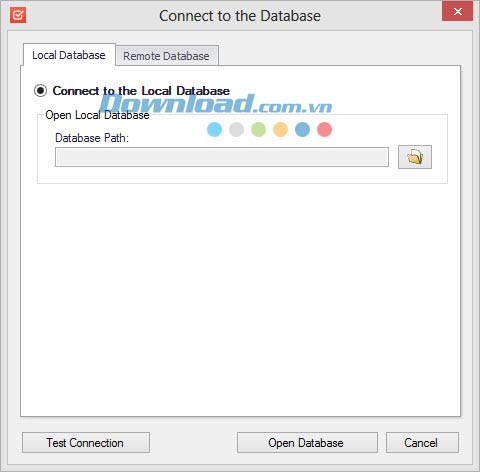
Bước 2: Khi Tester chạy, bạn sẽ thấy tất cả đề thi và bộ câu hỏi đã được tạo. Chọn bộ đề mong muốn và nhấn nút Start để tham gia bài thi.
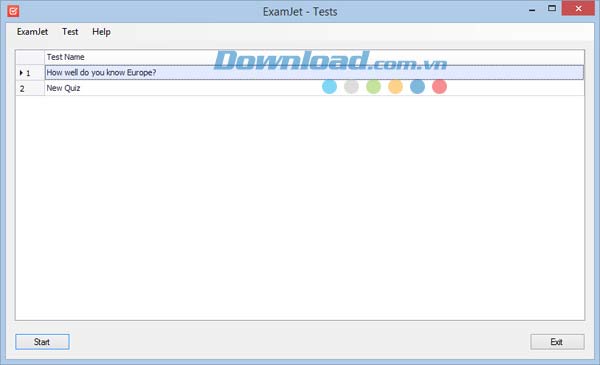
Bước 3: Sau khi hoàn thành, kết quả thi sẽ được lưu vào cơ sở dữ liệu. Người dùng có thể xem và phân tích dễ dàng.
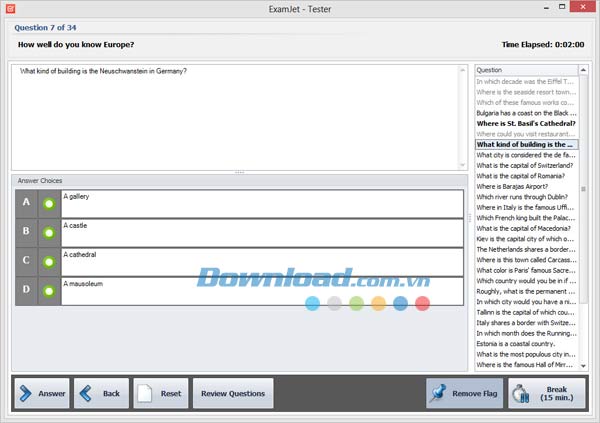
Xem kết quả thi:
Mở Test Manager và truy cập Results để xem kết quả làm bài. Chương trình sẽ cung cấp thống kê về mỗi câu hỏi và thông tin chi tiết của học sinh hoặc người đã thực hiện bài thi đó.
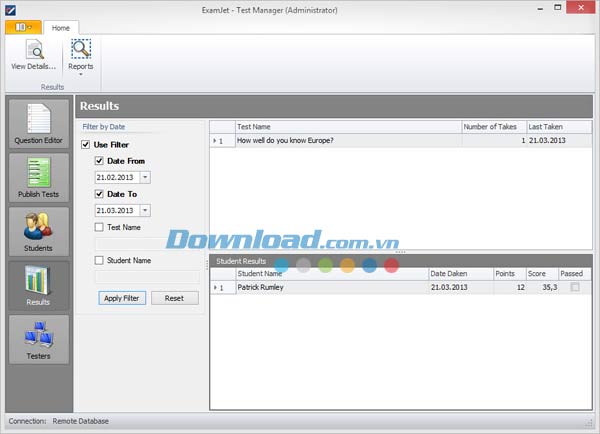
Thùy Vân
- Phát hành:
- Version: 3.2
- Sử dụng: Dùng thử
- Dung lượng: 46,6 MB
- Lượt xem: 3.970
- Lượt tải: 3.095
- Ngày:
- Yêu cầu: Windows XP/Vista/7/8